Argentina
Proceso para vincular la facturación electrónica con los requisitos de ARCA (ex AFIP).
Es posible vincular Wispro conARCA para que las facturas emitidas sean facturas electrónicas legales. Cuando se realice la vinculación, las facturas tendrán el formato y los datos exigidos por ARCA (tipo de factura, número de CAE, inicio de actividades, IIBB, código QR, etc).
1. Datos a completar en la razón social
Desde el menú de Wispro Facturación > Razón social > (botón azul) Crear Razón social se puede dar de alta una razón social para Argentina. Luego debe completar los siguientes datos (que serán utilizados en otras funciones del sistema):
- Condición de IVA: Responsable Inscripto o Monotributo.
- CUIT
- Inicio de actividades
- Ingresos brutos
- Actividad principal
- Punto de venta
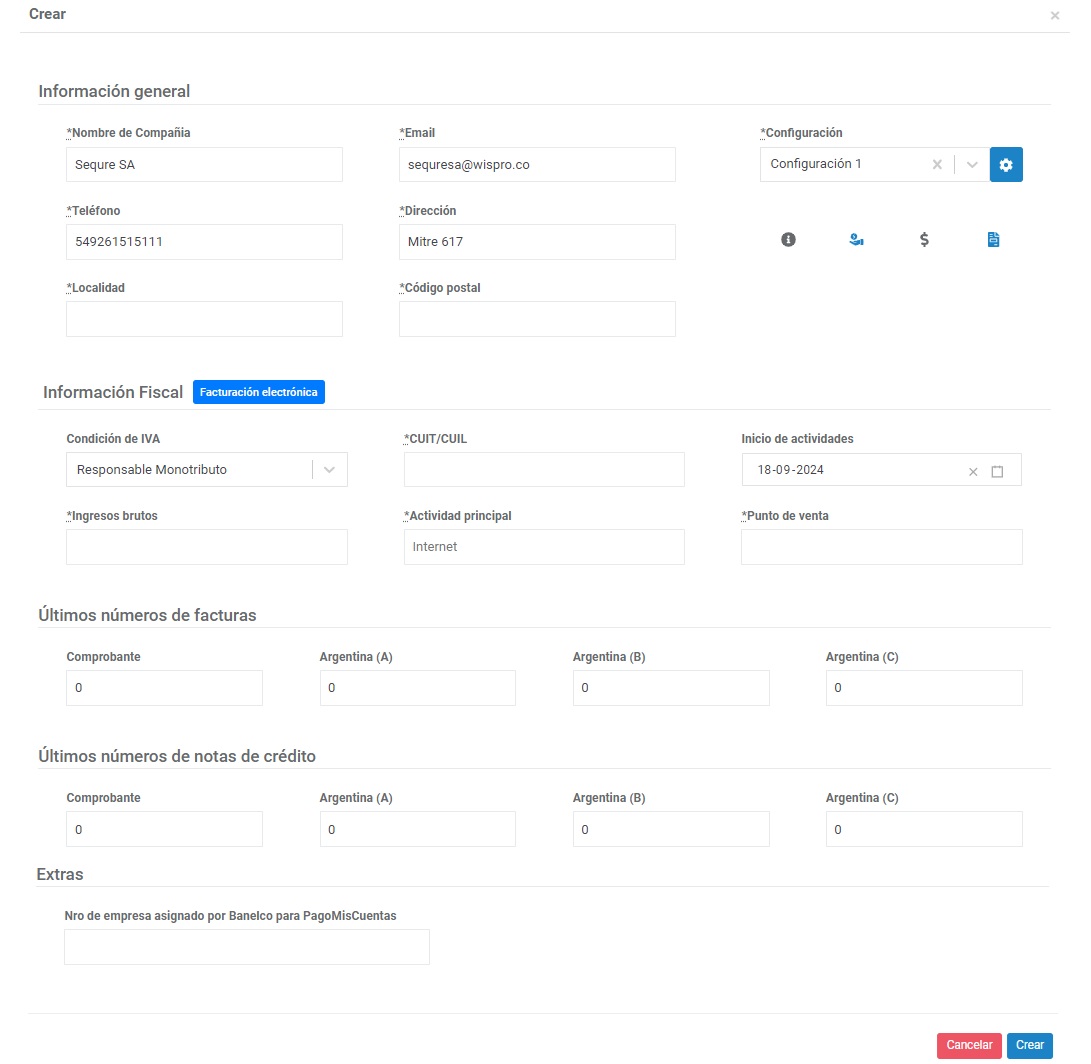
Facturación > Razón social > Crear Razón social
Luego de eso, en la sección Alta servicio AFIP (en el box derecho o detalle de la razón social) podrá ver 3 nuevos pasos:
- Descargar pedido para solicitar certificado
- Subir el certificado otorgado por AFIP
- Verificar conexión con Web Service
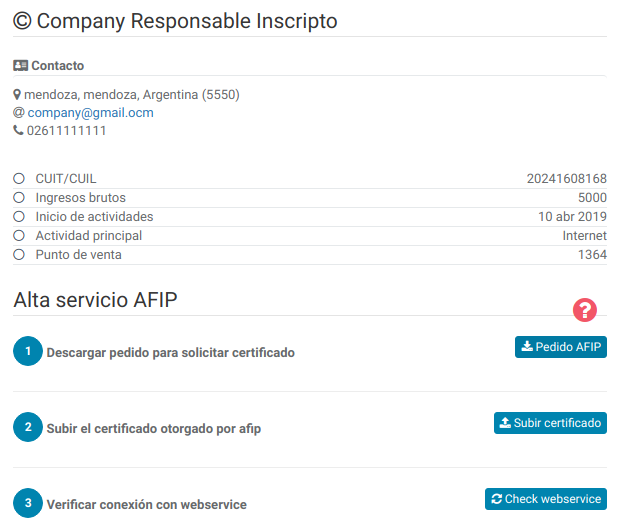
Deberá completar los 3 pasos para dejar todo configurado.
Por su parte, ARCA deberá gestionar el certificado. En todo momento es posible chequear que el webservice esté funcionando con el botón Check webservice.
Cuando se emitan las facturas, el sistema comenzará automáticamente la comunicación con el webservice de AFIP y le informará de todas las facturas emitidas de acuerdo con las configuraciones antes realizadas.
Para saber cómo tramitar el servicio en ARCA, le recomendamos asesorarse con su contador público.
2. Trámites ante ARCA
Generar o consultar un punto de venta
Primero debe ingresar al sitio web de ARCA, y presionar Iniciar sesión. Debe ingresar con el nº de CUIT/CUIL y la clave fiscal correspondiente.

A continuación, seleccione la opción "Administración de puntos de venta y domicilio".
Una vez realizada esta acción, se debe seleccionar la organización correspondiente y luego la opción "A/B/M Puntos de venta".
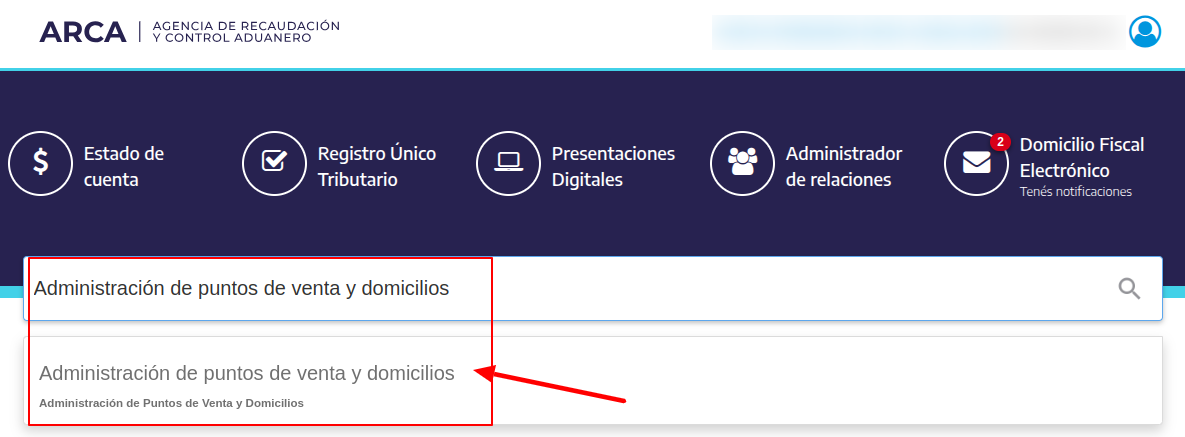
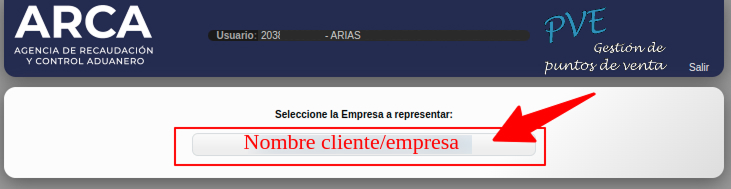
Podrá observar una tabla con todos los puntos de venta y su código correspondiente. Deberá ingresar este código en el sistema como "Punto de Venta". En el caso de que el punto de venta no se encuentre en la tabla, tendrá que dar de alta otro desde la opción "Agregar" del menú "A/B/M de Puntos de ventas".
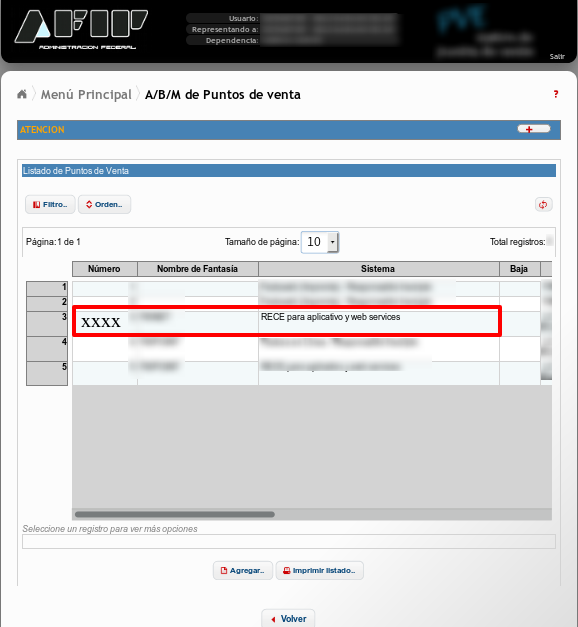
Administrador de relaciones de clave fiscal
Para habilitar este servicio, primero ingrese al “Administrador de Relaciones de Clave Fiscal”.
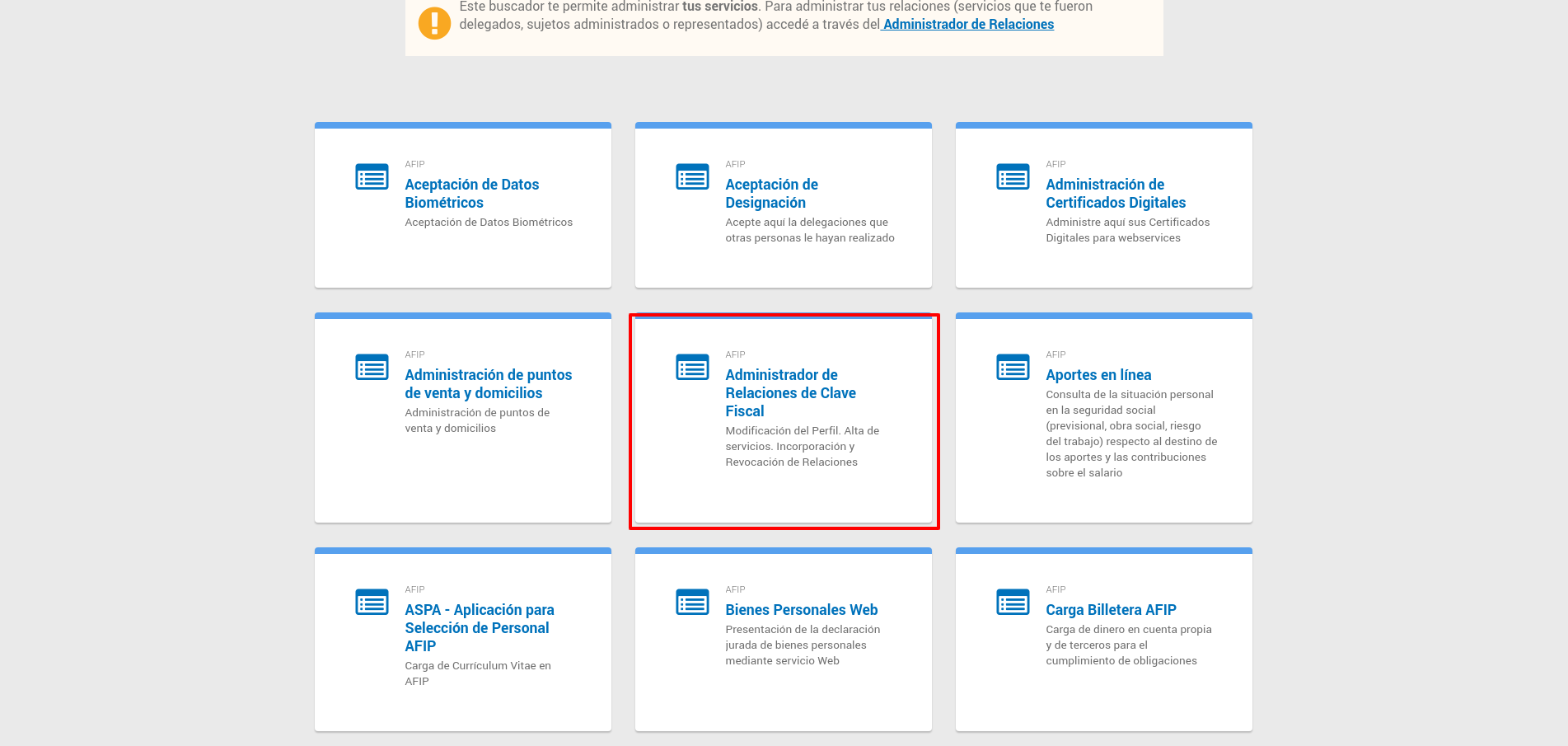
Una vez que haya ingresado al “Administrador de Relaciones de Clave Fiscal”, debe hacer clic en "Nueva Relación".
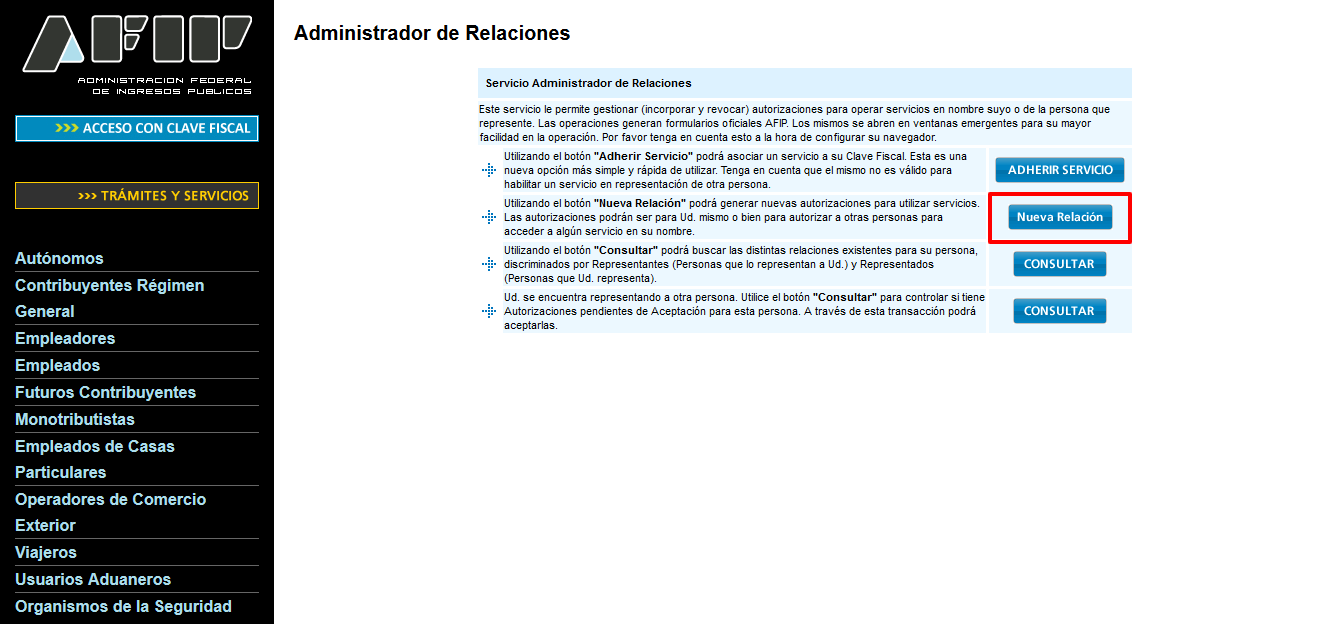
Luego, haga clic en "BUSCAR" para seleccionar el servicio.
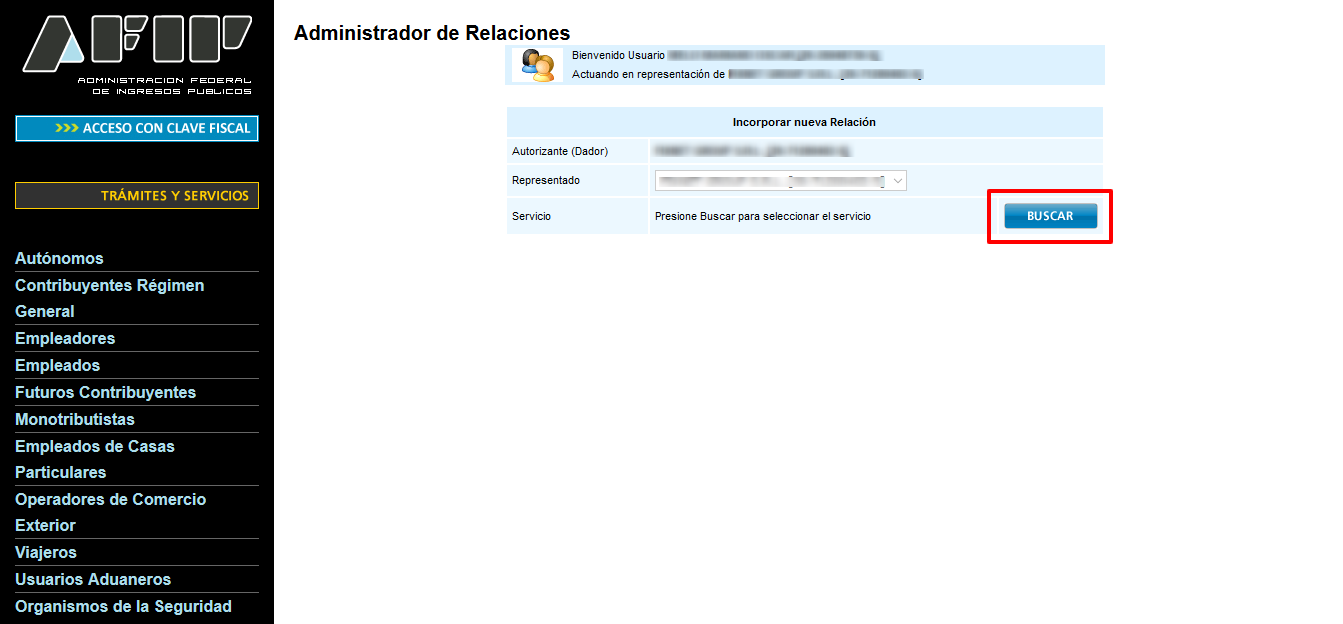
El siguiente paso es seleccionar el servicio "Administración de Certificados Digitales".
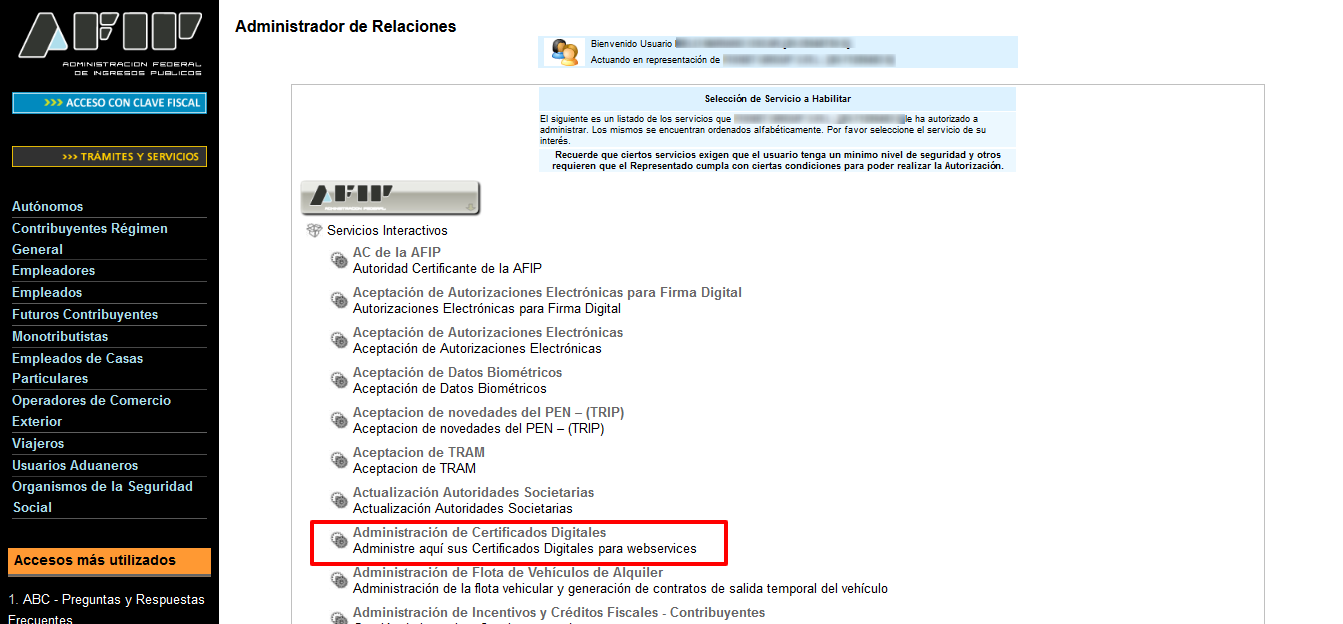
A continuación, deberá hacer clic en "BUSCAR" para seleccionar el Representante.
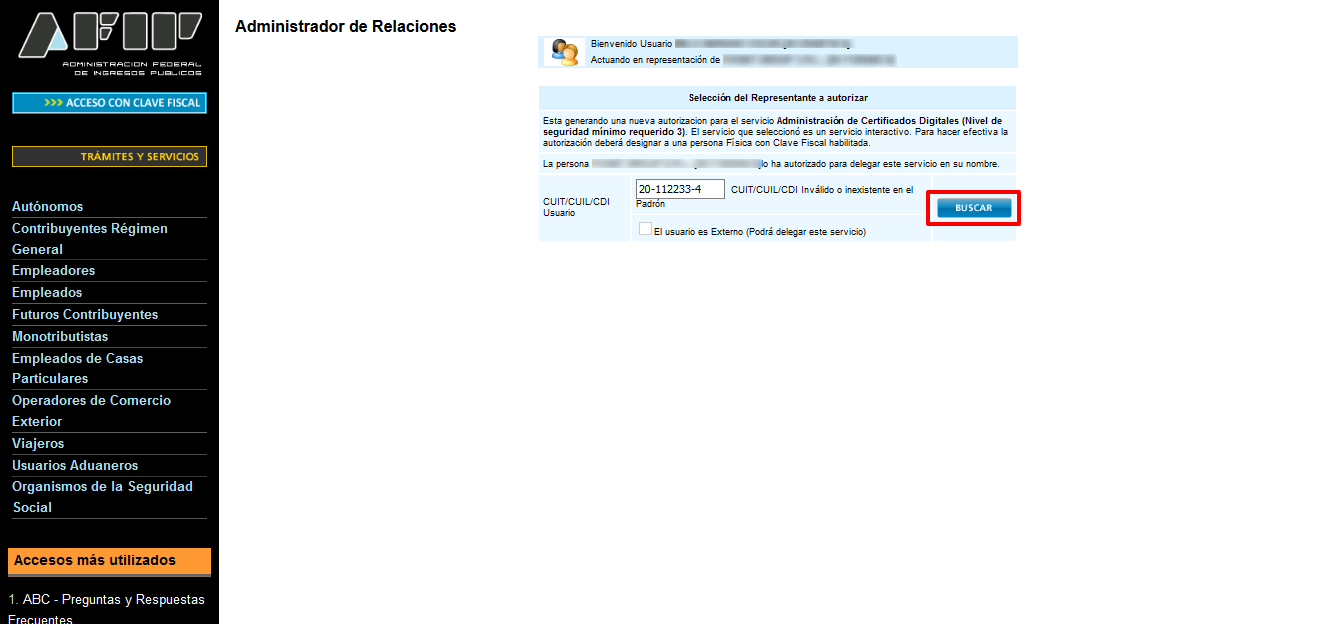
Ingrese CUIT/CUIL/CDI del Representante y presione nuevamente el botón "BUSCAR".
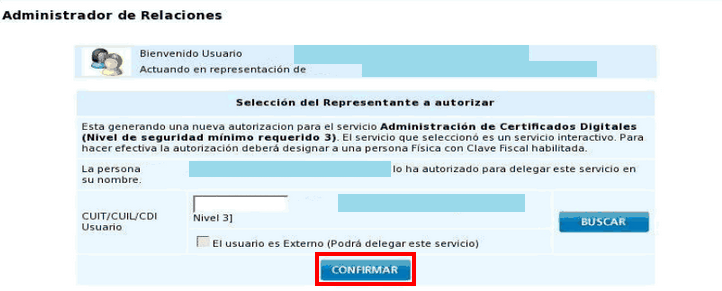
Por último, presione el botón "CONFIRMAR".
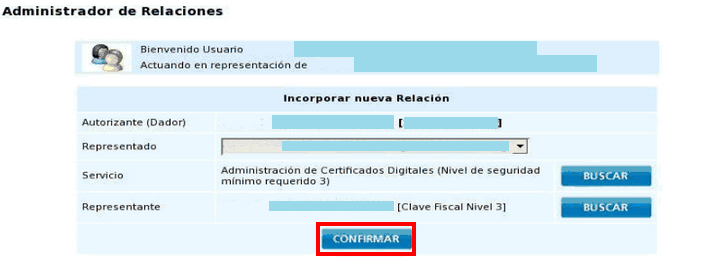
Administración de certificados digitales
Salga del sistema e ingrese nuevamente para visualizar y seleccionar el servicio "Administración de Certificados Digitales" de la lista de servicios.
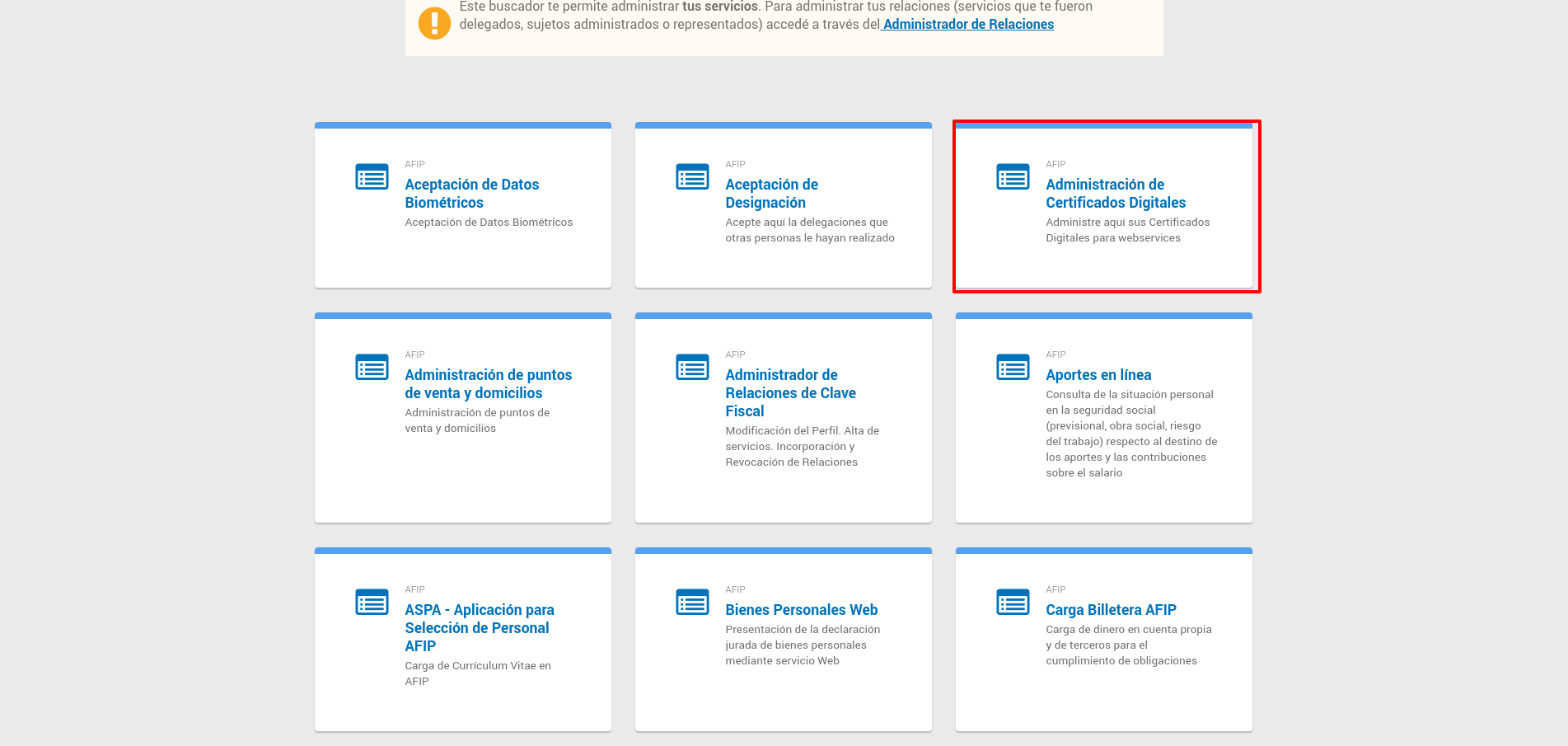
Desde "Administración de Certificados Digitales", seleccione el contribuyente para el que va a operar el servicio (si representa a más de un contribuyente).
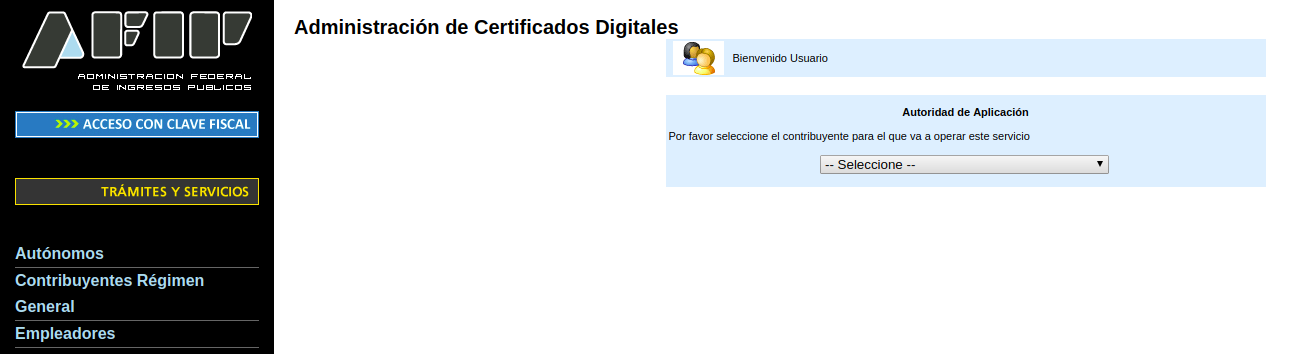
Una vez realizada la selección, deberá hacer clic en "Agregar alias".
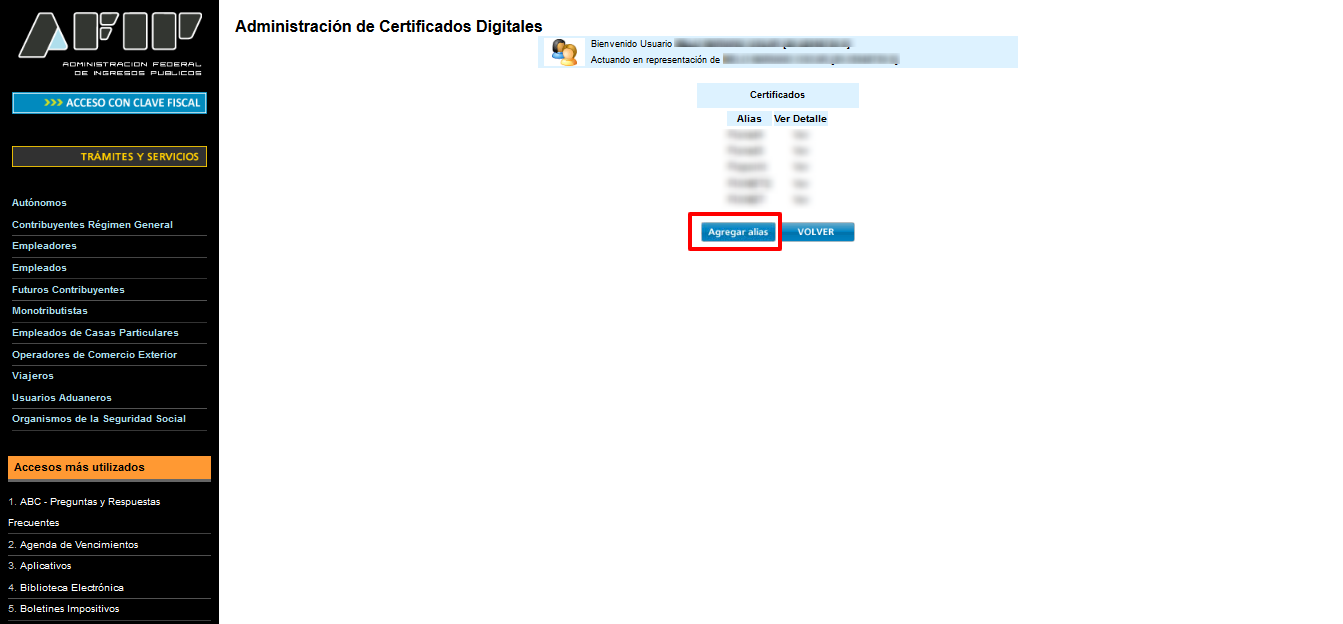
Ingrese un nombre para el alias, suba el archivo de pedido descargado desde Wispro y presione el botón "Agregar alias".
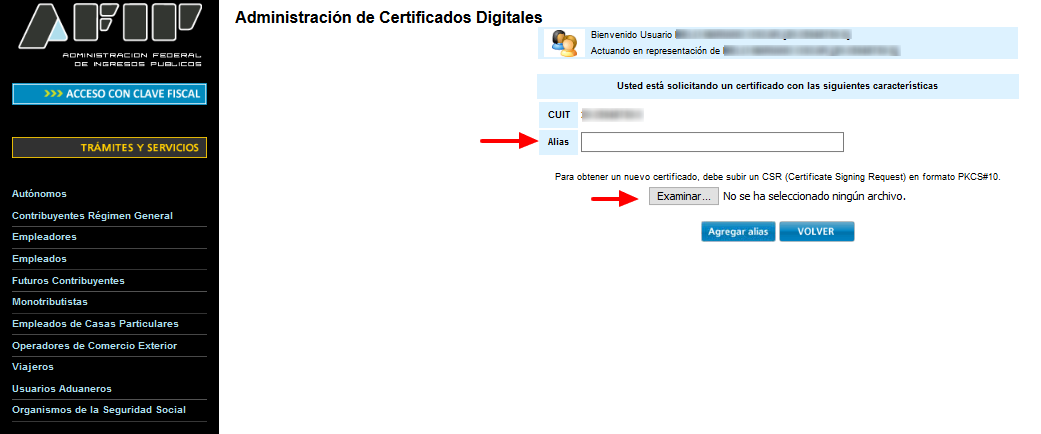
Cuando haya finalizado la creación del alias y cargado el archivo de pedido, haga clic en “Ver” (link ubicado a la derecha del alias generado) para visualizar y descargar a su PC el certificado digital.
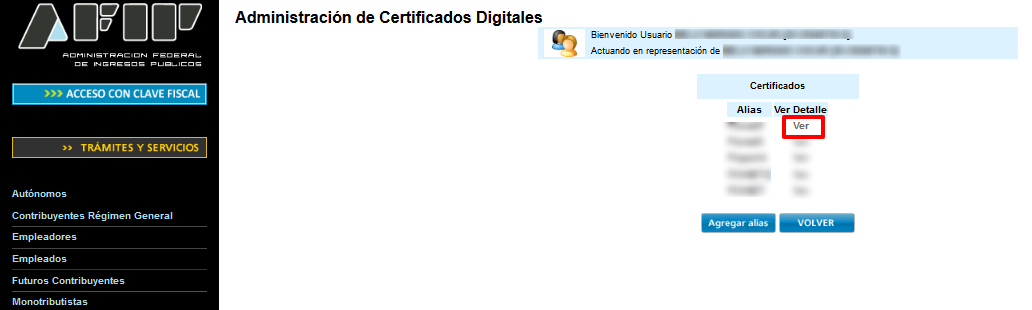
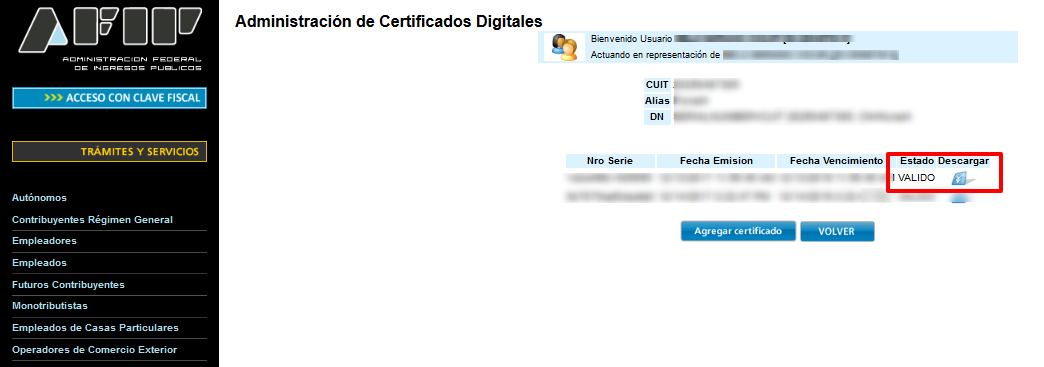
Asociar el certificado digital a un WSN (Web Service de Negocio)
Para utilizar el servicio de Factura Electrónica con el certificado obtenido, es necesario asociarlo al Web Service correspondiente.
Para ello, una vez iniciada la sesión en la web (a través de CUIT y clave fiscal), deberá seleccionar el servicio "Administrador de Relaciones de Clave Fiscal".
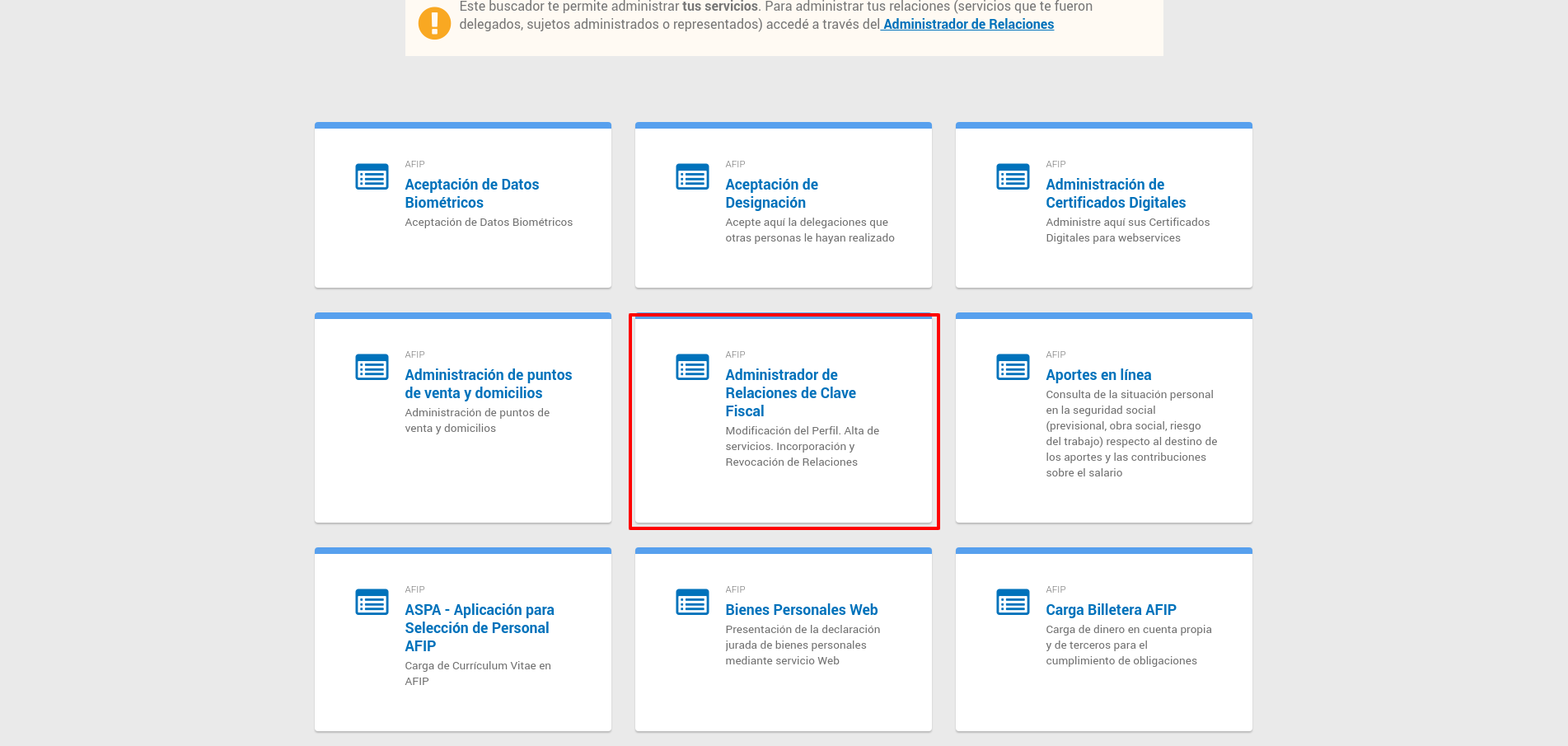
Desde el servicio de "Administrador de Relaciones de Clave Fiscal", seleccione el contribuyente para el que va a operar el servicio (si representa a más de un contribuyente).
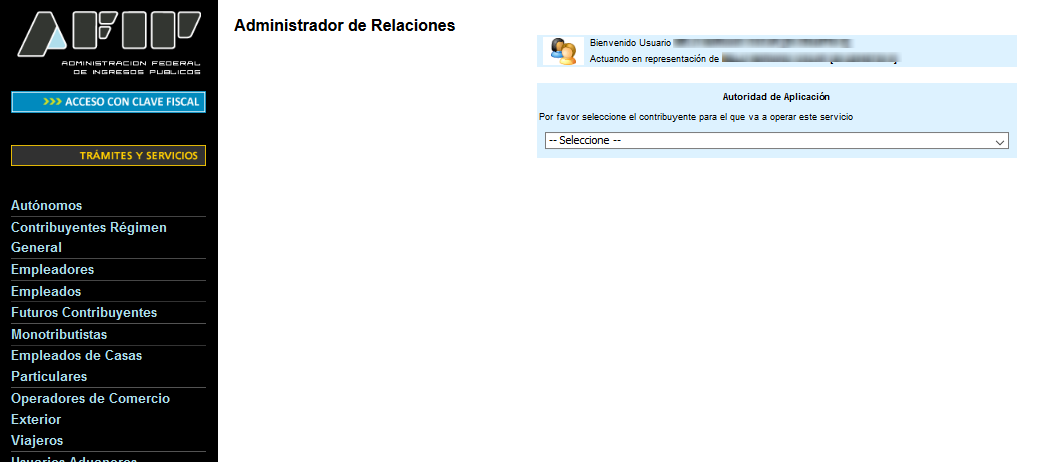
Ahora deberá hacer clic en "Nueva Relación".
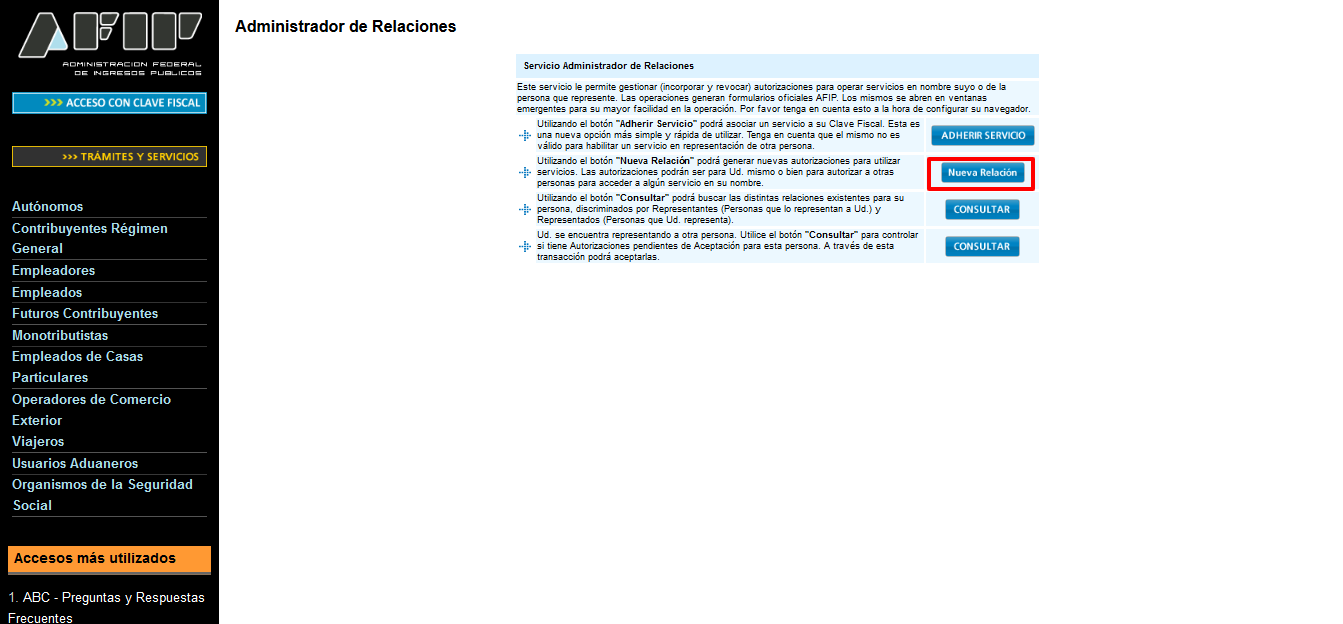
A continuación, presione "BUSCAR" para seleccionar el WSN (Web Service de Negocio).
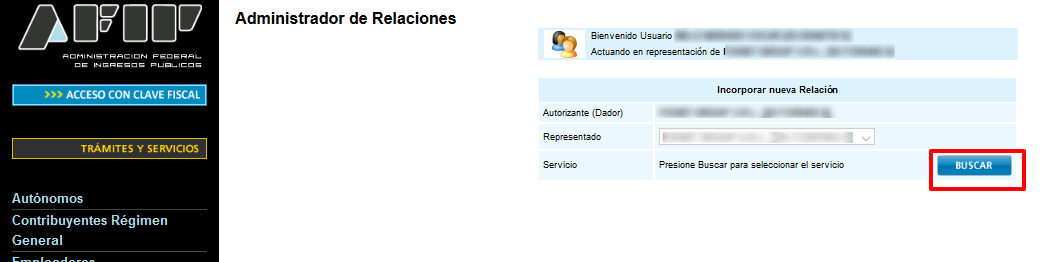
Seleccione el Web Service Facturación Electrónica.
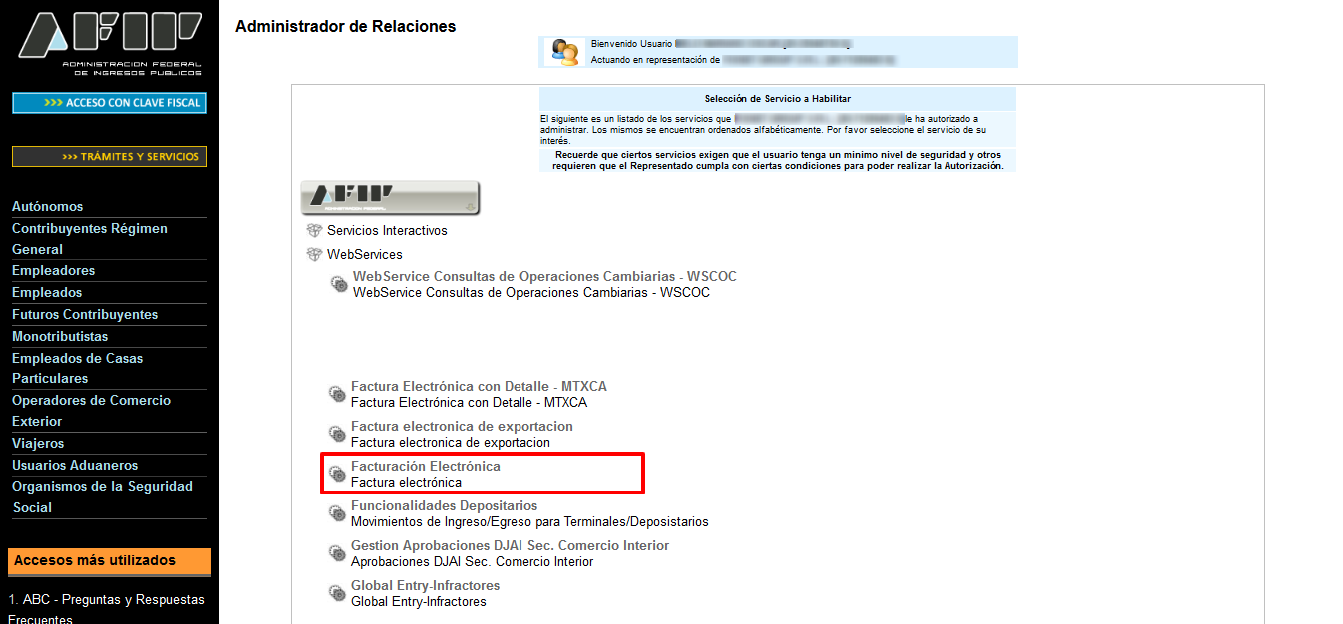
Presione "BUSCAR" para seleccionar el Representante.
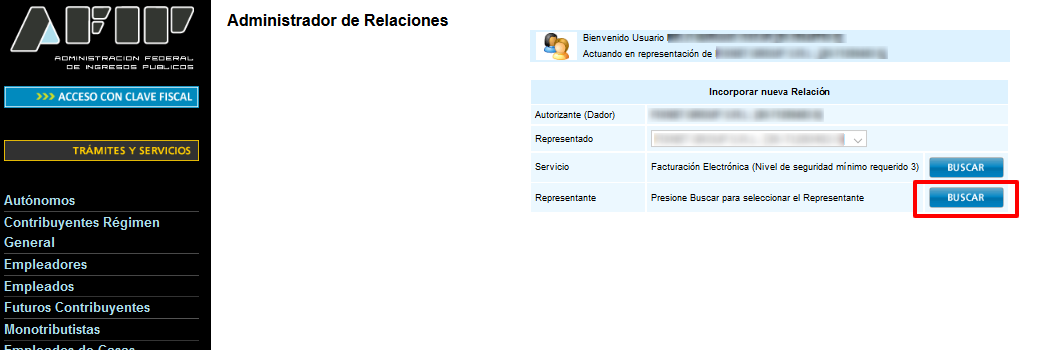
Luego, seleccione el "Computador Fiscal" e ingrese el CUIT/CUIL/CDI del representante por autorizar.
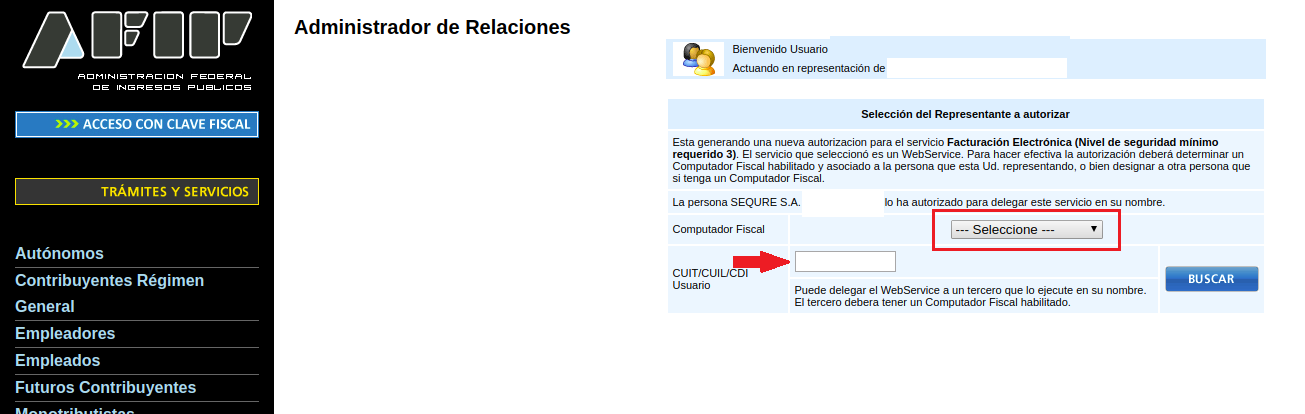
En el combo desplegable "Computador Fiscal" marque el nombre del alias que utilizó cuando generó el certificado digital.
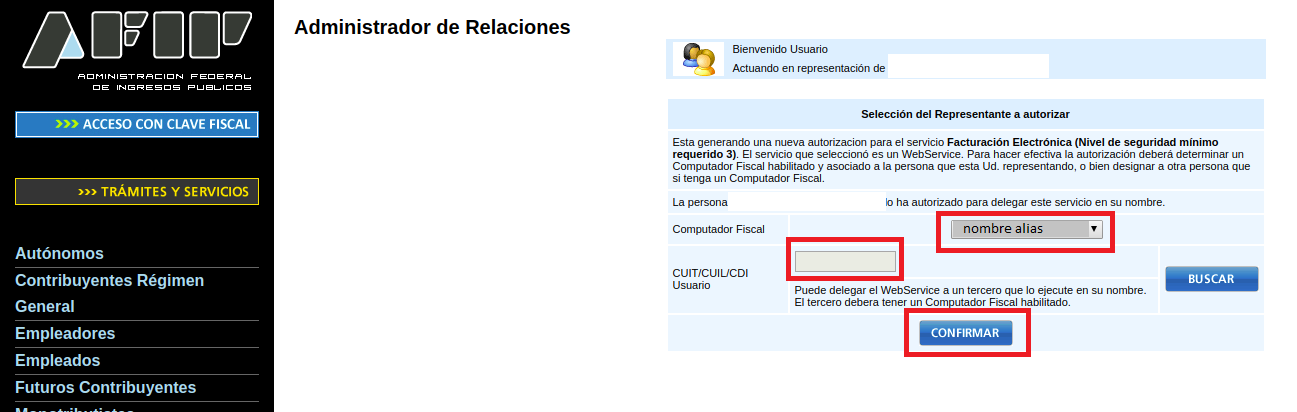
Para finalizar, haga clic en "CONFIRMAR".
3. Verificación desde Wispro
Ingrese a Wispro y, desde Facturación > Razones sociales, seleccione la nueva razón social y cumpla los 3 pasos indicados pasos para asegurarse de que la facturación electrónica está bien configurada.
- Descargar pedido para solicitar certificado
- Subir el certificado otorgado por ARCA
- Verificar conexión con webservice
Si observa un símbolo (✅) al lado del nombre de la razón social, significa que está verificada correctamente.
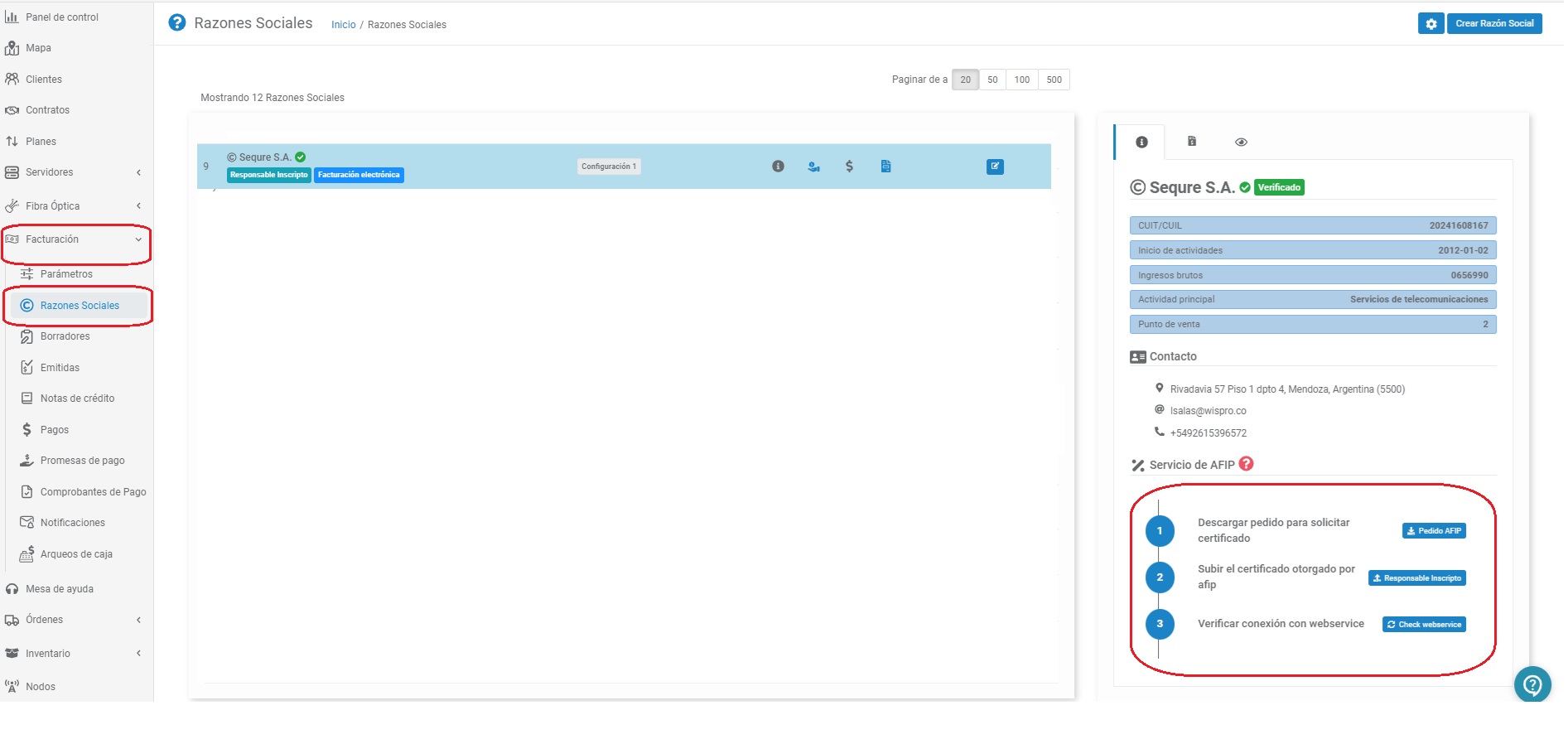
Pasarelas de pago
Conozca el listado de pasarelas de pago por país y consulte aquella que le interese:
¿Consultas?
Contáctenos al chat de Soporte, desde el botón (?)
Nuestros videos relacionados a esta guía
- [Habilitar facturación electrónica en AFIP] (https://youtu.be/KhGPTV9nSuw)
- [Gestión de clientes con Pasarelas de pago] (https://youtu.be/W8kWeDirZso)
Updated 4 months ago
